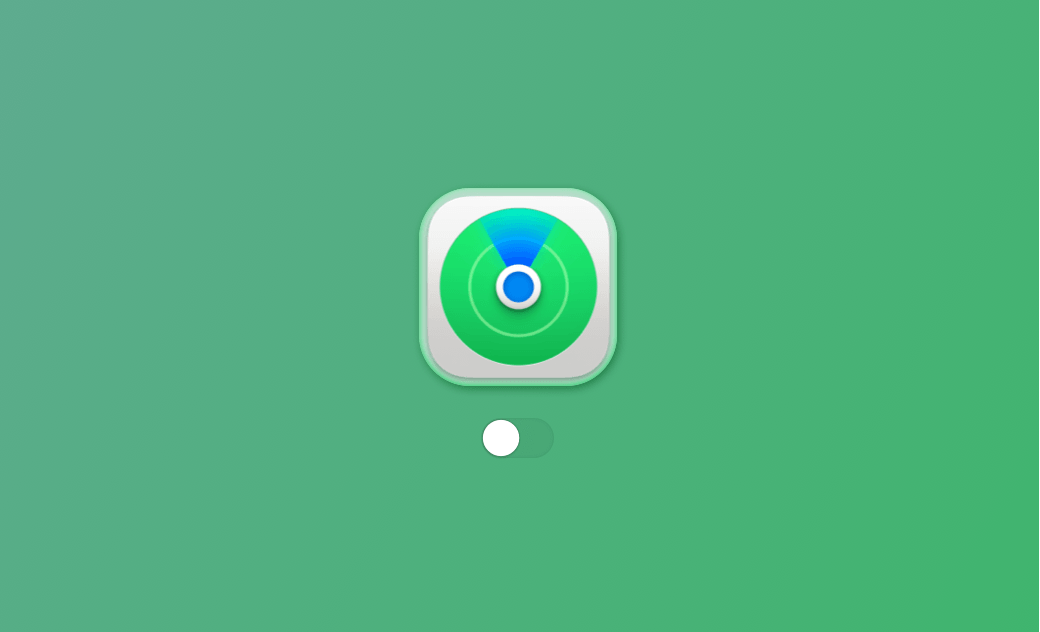Comment Désactiver Localiser sur iPhone, iPad et Mac ?
La fonction Localiser est une fonction de sécurité qui protège votre iPhone, iPad ou Mac contre le vol ou la perte. De plus, elle vous aide à localiser votre appareil et à l’effacer à distance. Il est recommandé d’activer cette fonction. Toutefois, si vous avez l’intention de réinitialiser votre appareil, de le restaurer à partir d’une sauvegarde, de le vendre, de le donner ou de l’échanger, il est préférable de désactiver d’abord la fonction Localiser.
Dans ce guide, vous apprendrez à désactiver la fonction Localiser sur votre iPhone, iPad et Mac.
C’est parti !
Comment désactiver Localiser sur l’iPhone ?
Selon le système d'exploitation que vous utilisez, les étapes sont légèrement différentes.
Comment désactiver Localiser mon iPhone sur iOS 13 et les versions ultérieures ?
- Allez dans l’application Paramètres.
- Touchez le nom de votre identifiant Apple > Localiser.
- Touchez Localiser mon iPhone et touchez à nouveau pour le désactiver.
- Saisissez le mot de passe de votre identifiant Apple pour désactiver la fonction Localiser mon iPhone.
Comment désactiver Localiser mon iPhone sur iOS 12 et les versions antérieures ?
- Allez dans l’application Paramètres.
- Touchez le nom de votre identifiant Apple > iCloud.
- Localisez Localiser mon iPhone et appuyez dessus.
- Touchez l'interrupteur situé à côté, saisissez le mot de passe de votre identifiant Apple et désactivez l'option Localiser mon iPhone.
Comment désactiver Localiser mon iPad Sur l’iPad ?
- Allez dans l’application Paramètres.
- Touchez votre nom d’identification Apple.
- Naviguez jusqu’à Localiser mon iPad, puis appuyez dessus.
- Saisissez le mot de passe de votre identifiant Apple pour désactiver Localiser mon iPad.
Comment désactiver Localiser mon Mac sur un Mac ?
- Cliquez sur l’icône Apple dans le coin gauche de l’écran, puis sélectionnez Réglages du système ou Préférences du système.
- Cliquez sur le nom de votre identifiant Apple > iCloud.
- Localisez Localiser mon Mac, cliquez dessus, puis cliquez sur le bouton Désactiver.
- Saisissez le mot de passe de votre identifiant Apple et continuez.
Comment désactiver à distance Localiser en utilisant iCloud ?
Si vous avez oublié de désactiver la fonction Localiser sur votre appareil avant de le vendre, de le donner ou de l’échanger, iCloud.com peut vous aider à effacer votre appareil à distance et à désactiver la fonction Localiser.
Voici ce que vous devez faire :
- Allez sur iCloud.com/find sur votre iPhone, iPad ou ordinateur.
- Saisissez votre compte Apple ID et votre mot de passe.
- Dans la liste Tous les appareils, sélectionnez l’appareil que vous souhaitez effacer et désactivez sa fonction Localiser mon appareil.
- Cliquez sur Effacer cet iPhone/iPad/Mac, saisissez votre mot de passe Apple ID et suivez les instructions à l’écran pour effacer votre appareil à distance.
- Une fois l’appareil effacé, cliquez sur Supprimer du compte, afin que d’autres personnes puissent activer l’appareil normalement.
Conclusion
C’est tout. Comme vous pouvez le constater, toutes les étapes sont simples. Suivez ce guide la prochaine fois que vous voudrez désactiver la fonction Localiser sur votre appareil.
Il est donc important de la désactiver avant de vendre, de donner ou d’envoyer votre appareil en réparation.
L'éditrice Aimée du Dr Buho est une véritable experte des univers Mac et iPhone, cumulant une expérience considérable dans ces domaines. Passionnée par l'exploration des fonctionnalités de macOS et des dernières avancées du système, elle consacre son temps à étudier et à maîtriser leur utilisation, ainsi que leurs applications pratiques. Au cours des quatre dernières années, elle a rédigé plus de 100 tutoriels pratiques et articles informatifs, visant à fournir une aide précieuse aux utilisateurs de ces plateformes.